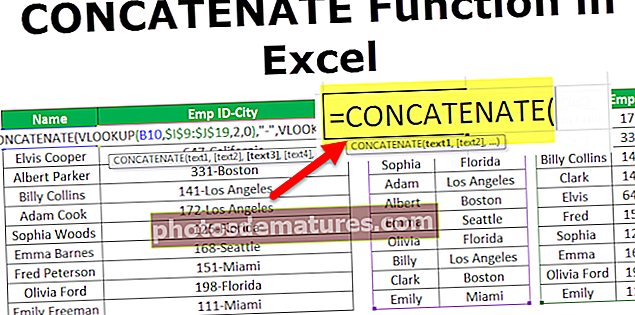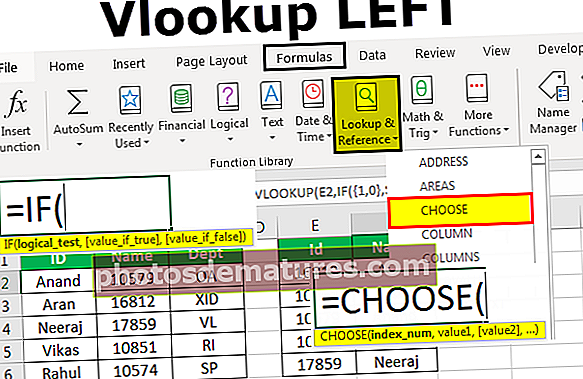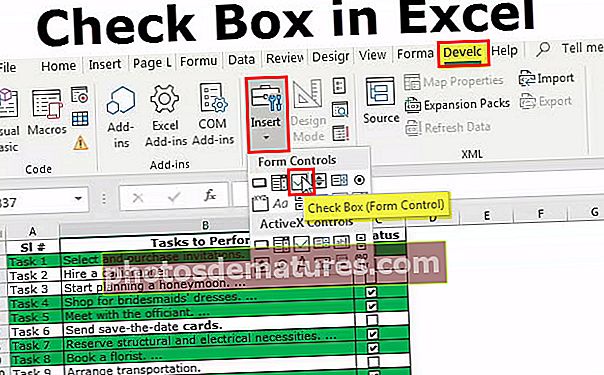এক্সেলে পাঠ্য কীভাবে কলামগুলিতে বিভক্ত করবেন? (সহজ এবং সুপার দ্রুত)
কলামে এক্সেল পাঠ্য
এক্সেলে থাকা কলামগুলিতে পাঠ্য হ'ল এমন একটি পদ্ধতি যা কিছু ডিলিমিট বা কোনও নির্দিষ্ট প্রস্থের উপর ভিত্তি করে বিভিন্ন কলামগুলিতে একটি পাঠ আলাদা করতে ব্যবহৃত হয়, এক্সেলের একটিতে কলামে পাঠ্য ব্যবহার করার জন্য দুটি বিকল্প রয়েছে একটি ডিলিমিটার ব্যবহার করে যেখানে আমরা একটি সীমানা সরবরাহ করি ইনপুট যেমন কমা স্পেস বা হাইফেন বা আমরা সংলগ্ন কলামগুলিতে একটি পাঠ্য পৃথক করতে নির্দিষ্ট সংজ্ঞায়িত প্রস্থ ব্যবহার করতে পারি।
এক্সেলে পাঠ্য থেকে কলামের বিকল্পটি কোথায় পাবেন?
এক্সেলের পাঠ্যগুলিতে কলামগুলিতে অ্যাক্সেস পেতে, যান ডেটা তারপর ডেটা সরঞ্জাম এবং কলামগুলিতে পাঠ্য।

পাঠ্য কলামগুলিতে খুলতে কীবোর্ড শর্টকাটটি হ'ল - ALT + A + E.
এক্সেলে পাঠ্য কীভাবে কলামগুলিতে বিভক্ত করবেন? (উদাহরণ সহ)
আপনি এই টেক্সটটি কলামগুলিতে এক্সেল টেম্পলেটটি ডাউনলোড করতে পারেন - টেক্সট টু কলামস এক্সেল টেম্পলেটউদাহরণ # 1: প্রথম নাম এবং পদবি বিভক্ত করুন
ধরুন আপনার একক কলামে প্রথম নাম এবং শেষ নাম উভয়ই রয়েছে এমন নামের তালিকা রয়েছে।
আপনি এই টেক্সটটি কলামগুলিতে এক্সেল টেম্পলেটটি ডাউনলোড করতে পারেন - টেক্সট টু কলামস এক্সেল টেম্পলেটএখন আপনাকে প্রথম নাম এবং শেষ নাম আলাদাভাবে বিভক্ত করতে হবে।

এখন, আমাদের প্রথম নাম এবং শেষ নামটি বিভক্ত করতে হবে এবং এগুলি পৃথক কক্ষে পাওয়া উচিত, নীচের পদক্ষেপগুলি অনুসরণ করুন:
- ধাপ 1: তথ্য নির্বাচন করুন

- ধাপ ২: টিপুন ALT + A + E এটি কনভার্ট এক্সেল পাঠ্যকে কলাম উইজার্ডে খুলবে।

ধাপ 3: এখন, নিশ্চিত করুন সীমাবদ্ধ নির্বাচিত এবং Next ক্লিক করুন।

- পদক্ষেপ 4: পরবর্তী পদক্ষেপে প্রথমে আনচেক করুন ট্যাব এবং নির্বাচন করুন স্পেস সীমানা হিসাবে আপনি যদি মনে করেন, নামের মধ্যে টানা দ্বিগুণ / ট্রিপল স্পেস রয়েছে, তবে নির্বাচন করুন ‘একটানা ডিলিমিটরকে এক হিসাবে বিবেচনা করুন’ বিকল্প। নেক্সট ক্লিক করুন।

- পদক্ষেপ 5: পদক্ষেপ 5 এ, গন্তব্য ঘরটি নির্বাচন করুন। আপনি যদি কোনও গন্তব্য ঘর নির্বাচন না করেন তবে এটি আপনার বিদ্যমান ডেটা সেটটিকে প্রথম কলামে প্রথম নাম এবং সংলগ্ন কলামে শেষ নাম দিয়ে ওভাররাইট করে। আপনি যদি মূল ডেটা অক্ষত রাখতে চান তবে হয় একটি অনুলিপি তৈরি করুন বা একটি আলাদা গন্তব্য ঘর চয়ন করুন।

- পদক্ষেপ:: FINISH এ ক্লিক করুন। এটি প্রথম নাম এবং পদবি পৃথকভাবে বিভক্ত করবে।

বিঃদ্রঃ: এই কৌশলটি কেবল আদর্শের জন্য প্রথম নাম এবং পদবি আদি এবং মধ্য নাম থাকলে আপনার আলাদা কৌশলটি ব্যবহার করা দরকার।
উদাহরণ 2: একক কলামের ডেটাটিকে একাধিক কলামে রূপান্তর করুন
আসুন দেখুন কীভাবে ডেটাটিকে একাধিক কলামে বিভক্ত করা যায়। এটি ডেটা পরিষ্কারেরও একটি অংশ। কখনও কখনও আপনার ডেটা একক কলামে থাকে এবং আপনার এটি একাধিক সংলগ্ন কলামগুলিতে বিভক্ত করতে হবে।
নীচে ডেটা এক কলামে থাকে এবং আপনাকে শিরোনামের উপর ভিত্তি করে 4 টি কলামে রূপান্তর করতে হবে।

উপরের তথ্য থেকে, আমরা বুঝতে পারি যে একটি একক ঘরে চারটি তথ্য রয়েছে অর্থাত্ হেক্স নং, বিবরণ। হেক্স নং, বিবরণ। এখন আমরা প্রয়োগ করব "নির্দিষ্ট প্রস্থ" কলামে পাঠ্য পদ্ধতি।
- ধাপ 1: তথ্য পরিসীমা নির্বাচন করুন।

- ধাপ ২: ডেটাতে যান এবং টেক্সট টু কলাম এক্সেল বিকল্প (ALT + A + E) নির্বাচন করুন, এটি পাঠ্য থেকে কলাম উইজার্ড উইন্ডোটি খুলবে।

- ধাপ 3: নির্বাচন করুন নির্দিষ্ট প্রস্থ অপশন এবং Next এ ক্লিক করুন।

- পদক্ষেপ 4: আপনি ডেটা প্রিভিউ উইন্ডোতে স্থির-প্রশস্ত বিভাজক উল্লম্ব লাইন চিহ্নগুলি (ব্রেক লাইন নামে পরিচিত) দেখতে পাবেন। আপনার ডেটা কাঠামো অনুযায়ী আপনার এটি সামঞ্জস্য করতে হতে পারে।

- পদক্ষেপ 5: পরবর্তী বিকল্পে ক্লিক করুন এবং পরবর্তী বিকল্পে গন্তব্য ঘরটি বি 1 হিসাবে নির্বাচন করুন। এটি নতুন কলামে ডেটা wouldোকাবে যাতে আমাদের আসল তথ্য যেমন হয় তেমন থাকে।

- পদক্ষেপ:: এখন সমাপ্তি বোতামে ক্লিক করুন এবং এটি তাত্ক্ষণিকভাবে 4 টি কলামগুলিতে বিভক্ত হবে অর্থাত্ হেক্স, বিবরণ, হেক্স এবং বিবরণ বি কলাম থেকে শুরু করে কলাম ইতে শুরু করবে।

উদাহরণ 3: পাঠ্য থেকে কলাম বিকল্পে পাঠ্য রূপে তারিখ রূপান্তর করুন
আপনি যদি তারিখটিকে পাঠ্য বিন্যাসে রূপান্তর করতে সূত্র পছন্দ করেন না তবে আপনি ব্যবহার করতে পারেন এক্সেল বিকল্প কলম করতে পাঠ্য। ধরুন আপনার কাছে A2 ঘর থেকে A8 পর্যন্ত ডেটা রয়েছে।

এখন আপনাকে এটি পাঠ্য বিন্যাসে রূপান্তর করতে হবে।
- ধাপ 1: আপনি রূপান্তর করতে চান পুরো কলামটি নির্বাচন করুন।

- ধাপ ২: যাও ডেটা এবংকলামগুলিতে পাঠ্য

- ধাপ 3: নিশ্চিত করা সীমাবদ্ধ নির্বাচিত এবং পরবর্তী বোতামে ক্লিক করুন।
- পদক্ষেপ 4: এখন, নীচের পপ আপ সমস্ত বাক্স খুলবে এবং আনচেক করবে এবং পরবর্তী বোতামটি ক্লিক করবে।

- পদক্ষেপ 5: নির্বাচন করুন পাঠ্য পরবর্তী সংলাপ বাক্স থেকে বিকল্প। গন্তব্য কক্ষটি বি 2 হিসাবে উল্লেখ করুন এবং সমাপ্তি ক্লিক করুন।

- পদক্ষেপ:: এখন এটি তাত্ক্ষণিকভাবে এটি পাঠ্য বিন্যাসে রূপান্তরিত করে।

উদাহরণ 4: তালিকা থেকে প্রথম 9 টি অক্ষর আহরণ করুন
উদাহরণস্বরূপ, নীচে দেখানো ডেটা সেটটিতে প্রথম 9 টি অক্ষর একটি পণ্য লাইনের কাছে অনন্য।

- ধাপ 1: তথ্য পরিসীমা নির্বাচন করুন।

- ধাপ ২: ALT + A + E টিপুন এবং স্থির প্রস্থটি নির্বাচন করুন এবং Next এ ক্লিক করুন।

- ধাপ 3: আমি নীচের চিত্রটিতে যেমন দেখিয়েছি ঠিক নবম চরিত্রের পরে ঠিক একটি ডিলিমিটার রাখুন।

- পদক্ষেপ 4: পরবর্তী ক্লিক করুন এবং গন্তব্য সেলটি B2 হিসাবে নির্বাচন করুন

- পদক্ষেপ 5: সমাপ্তিতে ক্লিক করুন এবং এটি কলাম বি এর তালিকা থেকে প্রথম 9 টি অক্ষর এবং কলাম সি-তে বাকী অক্ষর বের করবে